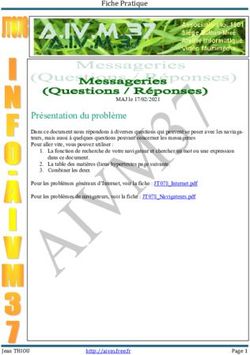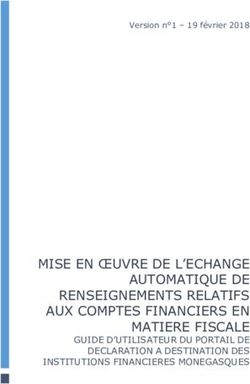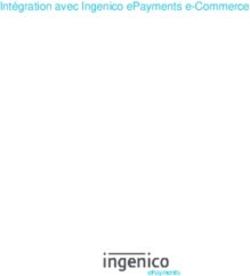CRÉER OU METTRE À JOUR LES INFORMATIONS DU FOURNISSEUR DANS LE PORTAIL FOURNISSEUR COUPA - Coupa
←
→
Transcription du contenu de la page
Si votre navigateur ne rend pas la page correctement, lisez s'il vous plaît le contenu de la page ci-dessous
Coupa
CRÉER OU METTRE À JOUR LES
INFORMATIONS DU
FOURNISSEUR DANS LE
PORTAIL FOURNISSEUR COUPA
En date d’avril 2020
© 2020 ENGIE | CONFIDENTIEL: NE PAS COPIER OU TRANSMETTREAPERÇU
Les fournisseurs peuvent créer ou mettre à jour leurs coordonnées et leurs informations de paiement pour
faire affaires avec ENGIE de deux façons :
• Fournir ses informations par e-mail en utilisant un lien unique
• S’inscrire au portail fournisseur Coupa (CSP) et compléter les informations de profil demandées
L’inscription au CSP est recommandée car c’est un outil gratuit qui permet aux fournisseurs de faire affaires
avec les clients en leur offrant la possibilité d’accuser réception des commandes, soumettre des factures et
gérer les coordonnées / informations de paiement en temps réel.
Objectif
Cet outil de travail décrit le processus de création ou de mise à jour des informations de votre fournisseur via
le portail fournisseur Coupa (CSP).
Étapes pour créer / mettre à jour les données fournisseur dans CSP :
Si vous êtes un nouveau fournisseur menant des activités avec ENGIE ou si vous êtes un fournisseur existant
qui doit mettre à jour ses coordonnées / informations de paiement, Engie approvisionnement vous enverra un
courriel de Coupa pour mettre à jour vos informations. Pour demander une invitation pour s'inscrire ou pour
une mise à jour, veuillez envoyer un e-mail à engiena-centralprocurement@engie.com. Dans ce courriel, il y
aura un lien pour vous joindre et vous inscrire au CSP afin de mettre à jour vos informations. Cliquez sur
"Join and Respond" pour commencer.
© 2020 ENGIE | CONFIDENTIEL: NE PAS COPIER OU TRANSMETTREJoignez Le Portail
Fournisseur Coupa
Un écran d’inscription au portail
CSP s'affiche. Inscrivez-vous et
connectez-vous au CSP en créant
1
un compte.
Saisissez le prénom dans 2
1
le champ Prénom. 3
2 Saisissez le nom dans le
champ Nom de famille.
A noter : des utilisateurs
supplémentaires peuvent être
ajoutés après l'inscription au
portail.
Saisissez le nom de 4
3
société dans le champ
Entreprise.
5
4 Saisissez et confirmez un
6
mot de passe dans les
champs Mot de passe et
Confirmation du mot de
passe.
5 Cochez la case
« J'accepte la politique
de confidentialité et les
conditions
d'utilisation ».
6 Cliquez sur le bouton
Envoyer.
Écran d’accueil 7
L’écran Bienvenue sur le nouveau
portail fournisseur Coupa s’affiche.
7 Cliquez sur le bouton
Skip (ignorer) ou Fermer.
7
© 2020 ENGIE | CONFIDENTIEL: NE PAS COPIER OU TRANSMETTREPage d'accueil du portail
fournisseur Coupa 8
8
8 Cliquez sur l'onglet Profil
8
pour mettre à jour les
coordonnées/ informations
de paiement.
À noter : Vous pouvez être
dirigé directement vers la
section de votre profil si
ENGIE a demandé ces
informations.
À noter : l'onglet Profil est
le seul endroit où les mises
à jour des coordonnées,
informations de remise et
de paiement seront prises
en compte. Toute
modification effectuée dans
l'onglet Admin ne sera pas
envoyée à ENGIE.
© 2020 ENGIE | CONFIDENTIEL: NE PAS COPIER OU TRANSMETTREL’écran Profil
9 Complétez les champs 9
obligatoires (tout champ
avec un astérisque
rouge *)
• Nom Légal Du
Fournisseur
Doit être le même que
celui utilisé avec l’ARC
pour la TPS
• Nom d’affichage de la
société ou nom sous
lequel elle fait affaire
• Contact principal
• Adresse géographique
: Pour le code postal, le
format doit être A1A 1A1
(6 alphanumériques
avec un espace entre le
3e et 4e)
• Région de l’État
• Courriel pour réception
des bons de
commandes : cette
adresse électronique
recevra les avis de bons
de commande par
courriel
• Méthode utilisée pour
la soumission des
bons de commande :
sélectionnez courriel
• Méthode utilisée pour
changements aux bons
de commande :
sélectionnez courriel
• Numéro DUNS
© 2020 ENGIE | CONFIDENTIEL: NE PAS COPIER OU TRANSMETTRE10 Défilez vers le bas et
complétez les champs
obligatoires suivants : 10
• CAN : Numéro TPS/TVH
• CAN: BC numéro taxe de
vente provincial (TVP)
• CAN: MB numéro taxe de
vente provincial (TVP)
• CAN: QC numéro taxe de
vente du Québec (TVQ)
• CAN: SK numéro taxe de
vente provincial (TVP)
• Devise du compte
11 Défilez vers le bas à la
section Adresse de
remise
Veuillez porter attention
aux directives reliées au
format du numéro
d’acheminement
bancaire :
FORMAT REQUIS :
0YYYXXXXX (9 chiffres)
où le YYY indique le
numéro de la banque
(institution financière) et 11
XXXXX est le numéro de
domiciliation (succursale).
Cliquez sur le bouton
Ajouter Remettre à pour
ajouter l’adresse de
remise
© 2020 ENGIE | CONFIDENTIEL: NE PAS COPIER OU TRANSMETTRELa fenêtre "Sélectionner
une adresse de remise"
La fenêtre contextuelle
Sélectionner une adresse de
remise s'affiche. Vous pouvez
choisir une des deux options.
12 Cliquez sur le bouton
Créer un nouveau pour
créer une nouvelle
adresse de remise. 12
OU
Cliquez sur Choisir pour 12
utiliser l'adresse de remise
existante sur votre profil
avec Engie North
America.
À noter : Une seule adresse
de remise / information
bancaire active est autorisée.
Si vous devez mettre à jour une
adresse de remise existante,
veuillez désactiver l'adresse de
remise actuelle et ajouter un
nouveau champ actif. Référez à
l’étape 15 pour les instructions
pour désactiver une adresse de
remise existante.
13 Si le bouton Créer un
nouveau est sélectionné,
remplissez les champs
obligatoires suivants :
• Nom de l’entité
juridique 13
• Pays
Cliquez Continuer
Ensuite, cliquez
Enregistrer et continuer
13
© 2020 ENGIE | CONFIDENTIEL: NE PAS COPIER OU TRANSMETTRE14 À la page suivante :
• Assurez-vous que la
boîte « À quels
clients voulez-vous
montrer ceci ? » est 14
sélectionnée
Remplissez les champs :
• Ligne d’adresse 14
• Ville
• Province/État
• Code postal
• Numéro de TVA
Cliquez Enregistrer et
continuer
14
15 À la page suivante :
Sélectionnez à partir du
menu déroulant :
• Type de paiement : 15
sélectionnez compte
bancaire
Remplissez les champs :
• Nom de la banque
• Numéro de compte
• Numéro
d’acheminement
FORMAT REQUIS :
0YYYXXXXX
(9 chiffres) où le YYY
indique le numéro de 15
la banque (institution
financière) et XXXXX
est le numéro de
domiciliation
(succursale).
• Pays du compte
bancaire
Cliquez Enregistrer et
continuer
© 2020 ENGIE | CONFIDENTIEL: NE PAS COPIER OU TRANSMETTRE15
16 À la page suivante :
Cliquez suivant, terminé
et finalement Ajouter
maintenant.
La nouvelle adresse de
remise sera ajoutée au
formulaire.
16
16
16
© 2020 ENGIE | CONFIDENTIEL: NE PAS COPIER OU TRANSMETTRE16 Si le bouton Choisir est
sélectionné, l'adresse de
16
remise existante sera
appliquée au formulaire :
• Seulement que les
champs sans
informations sont
modifiables
16 Si vous avez déjà une
adresse de remise sur
votre profil avec Engie 16
North America et que vous
désirez la mettre à jour,
changez le statut de
l'adresse de remise
existante à Inactif
• Actif : changer pour
Inactif
Ensuite référez-vous aux
étapes 11 à 15 pour créer
une nouvelle adresse de
remise.
17 Défilez vers le bas pour 17
remplir les champs
obligatoires :
• Province de
paiement
• Courriel d’avis de
paiement : adresse
de courriel où l’avis de
paiement sera envoyé
• Méthode de
paiement : VEF ou
virement bancaire
© 2020 ENGIE | CONFIDENTIEL: NE PAS COPIER OU TRANSMETTRESous-traitant/section de
renseignements santé et 18
sécurité (fournisseurs 8
canadiens)
Cette section est seulement pour
les sous-traitants :
18 Défilez vers le bas pour
remplir les champs
obligatoires :
• Le fournisseur est-il
un sous-traitant de
service ? cliquez oui.
Le restant du
formulaire sera alors
affiché
• Assurance : Joindre
les documents
d’assurance
• Conditions A B C D
acceptées (cliquez
les boîtes pour
accepter) : Cliquez
Oui si vous acceptez
toutes les conditions.
Le fichier du
programme de santé
et sécurité sera
disponible pour être
téléchargé (format
PDF).
• Téléchargez le
programme de santé
et sécurité au travail
ici : lisez et répondez
au questionnaire et
joignez le fichier.
19 Cliquez sur le bouton 19
Soumettre pour
approbation.
© 2020 ENGIE | CONFIDENTIEL: NE PAS COPIER OU TRANSMETTREDonnées fournisseur
créées ou mises à jour
Un message de réussite indique
"Vos renseignements ont été
soumis avec succès pour
approbation" est affiché.
Courriel de confirmation
Une fois que les informations ont
été soumises, le fournisseur
recevra une notification par
courriel confirmant que les
renseignements ont été mis à jour.
© 2020 ENGIE | CONFIDENTIEL: NE PAS COPIER OU TRANSMETTREVous pouvez aussi lire